
本教程的知识点为:操作系统 1. 常见的操作系统 4. 小结 ls命令选项 2. 小结 mkdir和rm命令选项 1. mkdir命令选项 压缩和解压缩命令 1. 压缩格式的介绍 2. tar命令及选项的使用 3. zip和unzip命令及选项的使用 4. 小结 编辑器 vim 1. vim 的介绍 2. vim 的工作模式 3. vim 的末行模式命令 4. vim 的常用命令 获取进程编号 1. 获取进程编号的目的 2. 获取当前进程编号 3. 获取当前父进程编号 4. 小结 线程执行带有参数的任务 1. 线程执行带有参数的任务的介绍 2. args参数的使用 3. kwargs参数的使用 4. 小结 1. s锁的概念 2. s锁示例 3. 避免s锁 4. 小结 端口和端口号的介绍 1. 问题思考 2. 什么是端口 3. 什么端口号 4. 端口和端口号的关系 HTTP 协议 1. HTTP 协议的介绍 2. HTTP 协议的作用 3. 浏览器访问web服务器的通信过程 4. 小结 静态Web服务器-返回固定页面数据 1. 开发自己的静态Web服务器 2. 静态Web服务器-返回固定页面数据的示例代码 3. 小结 静态Web服务器-返回指定页面数据 静态Web服务器-面向对象开发 1. 以面向对象的方式开发静态Web服务器 2. 静态Web服务器-面向对象开发的示例代码 3. 小结 静态Web服务器-命令行启动动态绑定端口号 修改闭包内使用的外部变量 1. 修改闭包内使用的外部变量 2. 小结 装饰器 1. 装饰器的定义 property属性 1. property属性的介绍 2. 装饰器方式 3. 类属性方式 4. 小结 深拷贝和浅拷贝 1. 浅拷贝 2. 深拷贝 3. 浅拷贝和深拷贝的区别 4. 总结 匹配多个字符 1. 匹配多个字符 示例1:* 示例2:+ 示例3:?
完整笔记资料代码:https://gitee.com/yinuo112/Backend/tree/master/Python/嘿马python高级进阶全体系教程/note.md
感兴趣的小伙伴可以自取哦~
全套教程部分目录:

部分文件图片:

HTTP 协议
学习目标
- 能够知道 HTTP 协议的作用
1. HTTP 协议的介绍
HTTP 协议的全称是(HyperText Transfer Protocol),翻译过来就是超文本传输协议。
超文本是超级文本的缩写,是指超越文本限制或者超链接,比如:图片、音乐、视频、超链接等等都属于超文本。
HTTP 协议的制作者是蒂姆·伯纳斯-李,1991年设计出来的,HTTP 协议设计之前目的是传输网页数据的,现在允许传输任意类型的数据。
传输 HTTP 协议格式的数据是基于 TCP 传输协议的,发送数据之前需要先建立连接。
2. HTTP 协议的作用
它规定了浏览器和 Web 服务器通信数据的格式,也就是说浏览器和web服务器通信需要使用http协议。
3. 浏览器访问web服务器的通信过程
通信效果图:

4. 小结
- HTTP协议是一个超文本传输协议
- HTTP协议是一个基于TCP传输协议传输数据的
- HTTP协议规定了浏览器和 Web 服务器通信数据的格式
URL
学习目标
- 能够知道URL的组成部分
1. URL的概念
URL的英文全拼是(Uniform Resoure Locator),表达的意思是统一资源定位符,通俗理解就是网络资源地址,也就是我们常说的网址。
2. URL的组成
URL的样子:
[
URL的组成部分:
- 协议部分: [
- 域名部分: news.163.com
- 资源路径部分: /18/1122/10/E178J2O4000189FH.html
域名:
域名就是IP地址的别名,它是用点进行分割使用英文字母和数字组成的名字,使用域名目的就是方便的记住某台主机IP地址。
URL的扩展:
[
- 查询参数部分: ?page=1&count=10
参数说明:
- ? 后面的 page 表示第一个参数,后面的参数都使用 & 进行连接
3. 小结
- URL就是网络资源的地址,简称网址,通过URL能够找到网络中对应的资源数据。
-
URL组成部分
-
协议部分
- 域名部分
- 资源路径部分
- 查询参数部分 [可选]
查看HTTP协议的通信过程
学习目标
- 能够使用谷歌浏览器的开发者工具查看HTTP协议的通信过程
1. 谷歌浏览器开发者工具的使用
首先需要安装Google Chrome浏览器,然后Windows和Linux平台按F12调出开发者工具, mac OS选择 视图 -> 开发者 -> 开发者工具或者直接使用 alt+command+i 这个快捷键,还有一个多平台通用的操作就是在网页右击选择检查。
开发者工具的效果图:
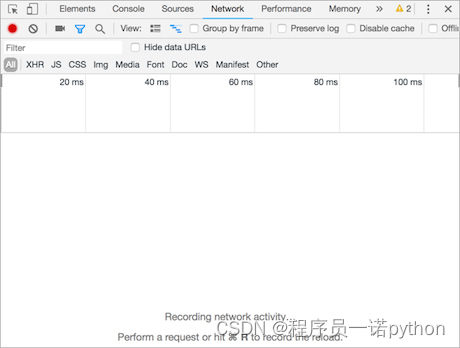
开发者工具的标签选项说明:
- 元素(Elements):用于查看或修改HTML标签
- 控制台(Console):执行js代码
- 源代码(Sources):查看静态资源文件,断点调试JS代码
- 网络(Network):查看http协议的通信过程
开发者工具使用效果图:

开发者工具的使用说明:
- 点击Network标签选项
- 在浏览器的地址栏输入百度的网址,就能看到请求百度首页的http的通信过程
- 这里的每项记录都是请求+响应的一次过程
2. 查看HTTP协议的通信过程
查看http请求信息效果图:
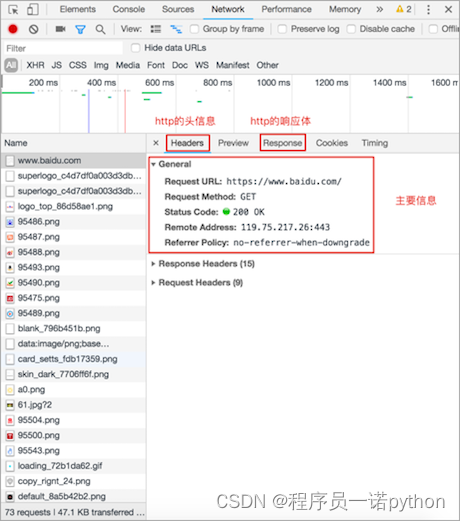
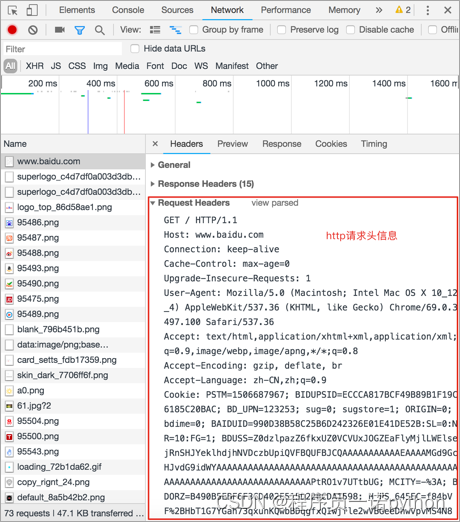
查看http响应信息效果图:
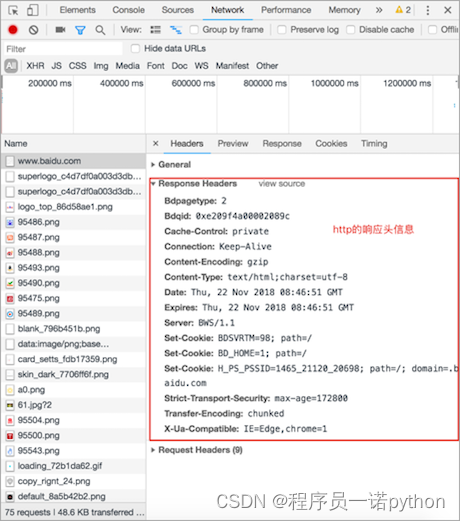
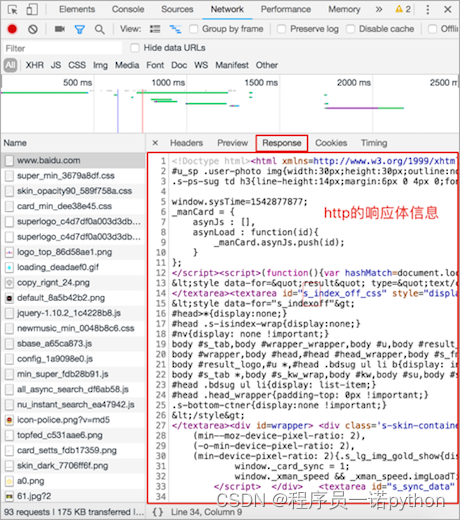
3. 小结
- 谷歌浏览器的开发者工具是查看http协议的通信过程利器,通过Network标签选项可以查看每一次的请求和响应的通信过程,调出开发者工具的通用方法是在网页右击选择检查。
-
开发者工具的Headers选项总共有三部分组成:
-
General: 主要信息
- Response Headers: 响应头
-
Request Headers: 请求头
-
Response选项是查看响应体信息的
HTTP 请求报文
学习目标
- 能够知道HTTP请求报文的结构
1. HTTP 请求报文介绍
HTTP最常见的请求报文有两种:
- GET 方式的请求报文
- POST 方式的请求报文
说明:
- GET: 获取web服务器数据
- POST: 向web服务器提交数据
2. HTTP GET 请求报文分析
HTTP GET 请求报文效果图:
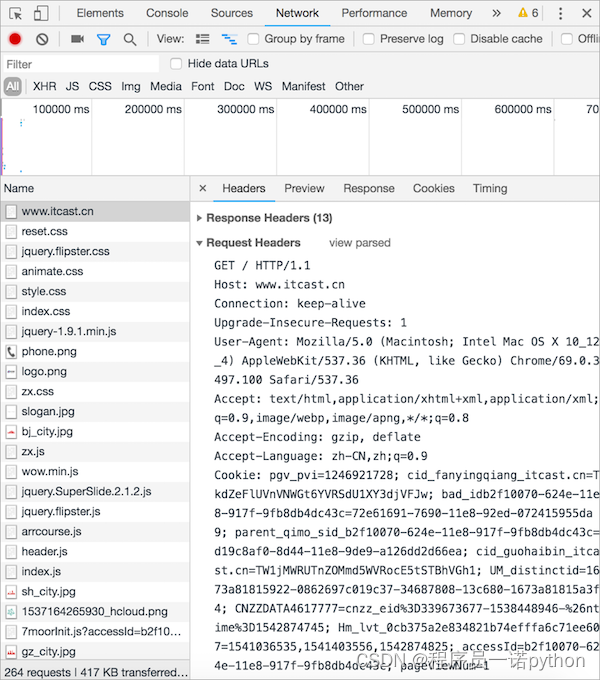
GET 请求报文说明:
---- 请求行 ----
GET / HTTP/1.1 # GET请求方式 请求资源路径 HTTP协议版本
---- 请求头 -----
Host: www.itcast.cn # 服务器的主机地址和端口号,默认是80
Connection: keep-alive # 和服务端保持长连接
Upgrade-Insecure-Requests: 1 # 让浏览器升级不安全请求,使用https请求
User-Agent: Mozilla/5.0 (Macintosh; Intel Mac OS X 10_12_4) AppleWebKit/537.36 (KHTML, like Gecko) Chrome/69.0.3497.100 Safari/537.36 # 用户,也就是客户端的名称
Accept:text/html,application/xhtml+xml,application/xml;q=0.9,image/webp,image/apng,*/*;q=0.8 # 可接受的数据类型
Accept-Encoding: gzip, deflate # 可接受的压缩格式
Accept-Language: zh-CN,zh;q=0.9 #可接受的语言
Cookie: pgv_pvi=1246921728; # 登录用户的身份标识
---- 空行 ----
GET 请求原始报文说明:
GET / HTTP/1.1\r\n
Host: www.itcast.cn\r\n
Connection: keep-alive\r\n
Upgrade-Insecure-Requests: 1\r\n
User-Agent: Mozilla/5.0 (Macintosh; Intel Mac OS X 10_12_4) AppleWebKit/537.36 (KHTML, like Gecko) Chrome/69.0.3497.100 Safari/537.36\r\n
Accept: text/html,application/xhtml+xml,application/xml;q=0.9,image/webp,image/apng,*/*;q=0.8\r\n
Accept-Encoding: gzip, deflate\r\n
Accept-Language: zh-CN,zh;q=0.9\r\n
Cookie: pgv_pvi=1246921728; \r\n
\r\n (请求头信息后面还有一个单独的’\r\n’不能省略)
说明:
- 每项数据之间使用:\r\n
3. HTTP POST 请求报文分析
HTTP POST 请求报文效果图:
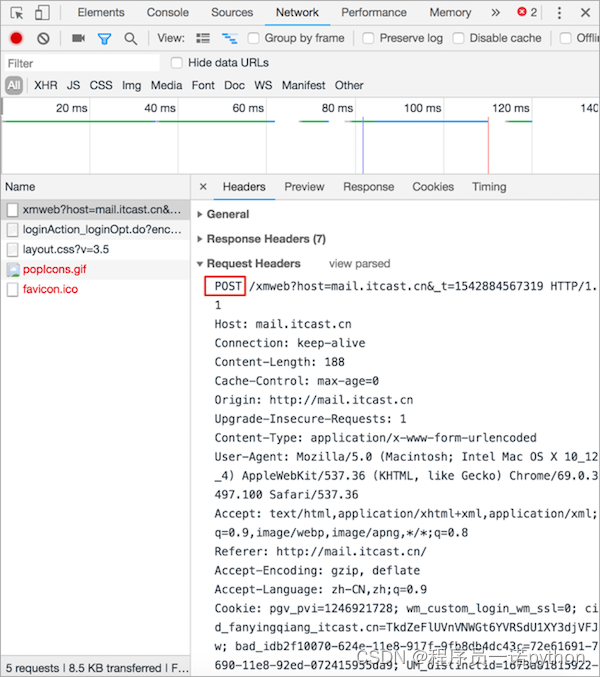
请求体效果图:
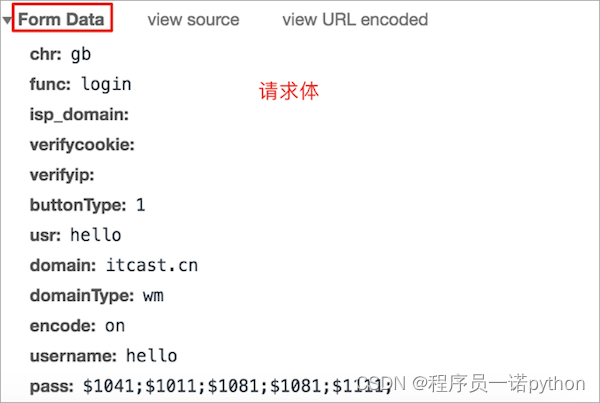
POST 请求报文说明:
---- 请求行 ----
POST /xmweb?host=mail.itcast.cn&_t=1542884567319 HTTP/1.1 # POST请求方式 请求资源路径 HTTP协议版本
---- 请求头 ----
Host: mail.itcast.cn # 服务器的主机地址和端口号,默认是80
Connection: keep-alive # 和服务端保持长连接
Content-Type: application/x-www-form-urlencoded # 告诉服务端请求的数据类型
User-Agent: Mozilla/5.0 (Macintosh; Intel Mac OS X 10_12_4) AppleWebKit/537.36 (KHTML, like Gecko) Chrome/69.0.3497.100 Safari/537.36 # 客户端的名称
---- 空行 ----
---- 请求体 ----
username=hello&pass=hello # 请求参数
POST 请求原始报文说明:
POST /xmweb?host=mail.itcast.cn&_t=1542884567319 HTTP/1.1\r\n
Host: mail.itcast.cn\r\n
Connection: keep-alive\r\n
Content-Type: application/x-www-form-urlencoded\r\n
User-Agent: Mozilla/5.0 (Macintosh; Intel Mac OS X 10_12_4) AppleWebKit/537.36 (KHTML, like Gecko) Chrome/69.0.3497.100 Safari/537.36\r\n
\r\n(请求头信息后面还有一个单独的’\r\n’不能省略)
username=hello&pass=hello
说明:
- 每项数据之间使用:\r\n
4. 小结
- 一个HTTP请求报文可以由请求行、请求头、空行和请求体4个部分组成。
-
请求行是由三部分组成:
-
请求方式
- 请求资源路径
-
HTTP协议版本
-
GET方式的请求报文没有请求体,只有请求行、请求头、空行组成。
- POST方式的请求报文可以有请求行、请求头、空行、请求体四部分组成,注意:POST方式可以允许没有请求体,但是这种格式很少见。
GET和POST请求对比效果图:
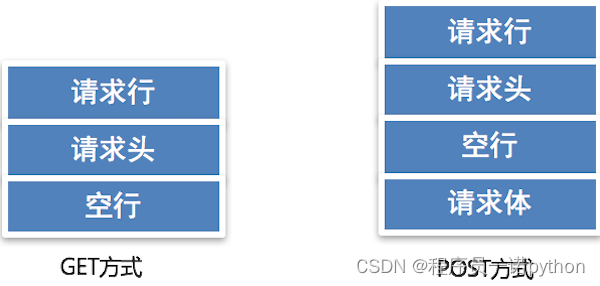
HTTP响应报文
学习目标
- 能够知道HTTP响应报文的结构
1. HTTP响应报文分析
HTTP 响应报文效果图:
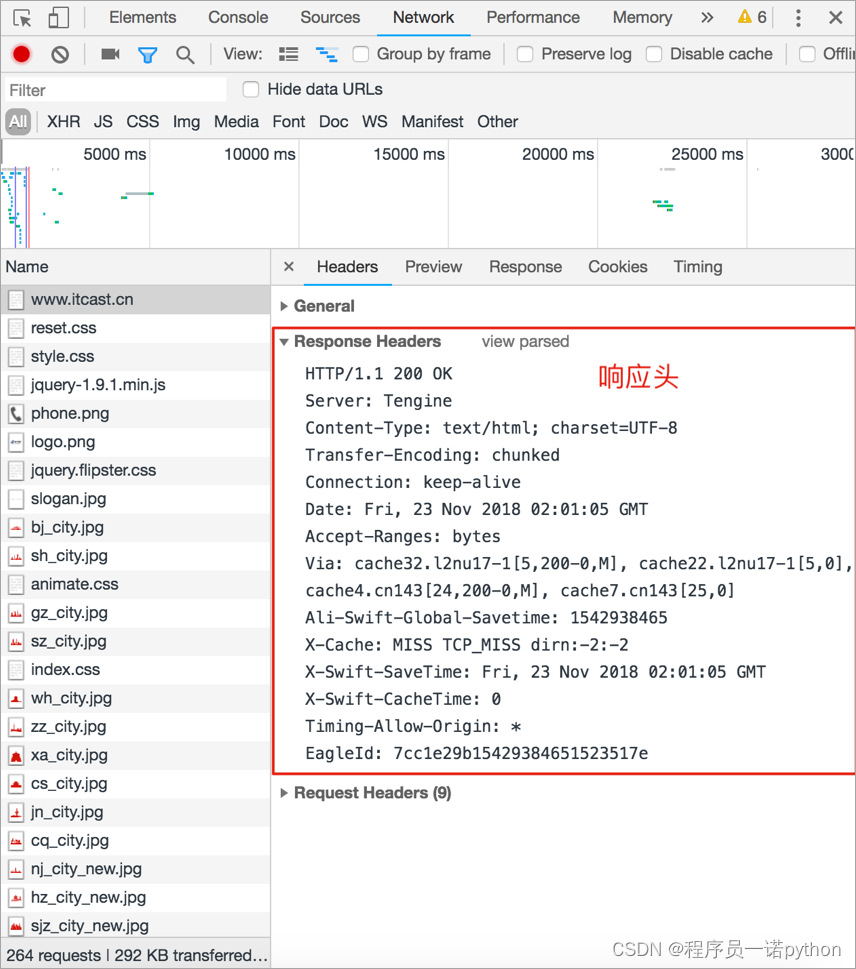
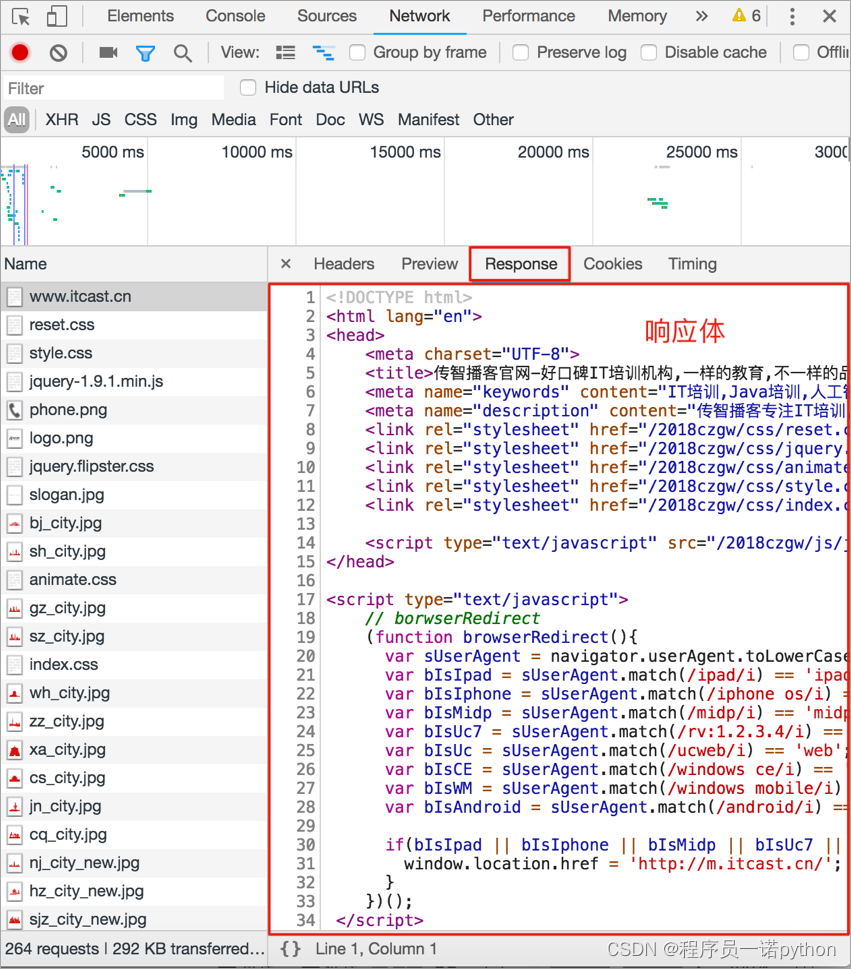
响应报文说明:
--- 响应行/状态行 ---
HTTP/1.1 200 OK # HTTP协议版本 状态码 状态描述
--- 响应头 ---
Server: Tengine # 服务器名称
Content-Type: text/html; charset=UTF-8 # 内容类型
Transfer-Encoding: chunked # 发送给客户端内容不确定内容长度,发送结束的标记是0\r\n, Content-Length表示服务端确定发送给客户端的内容大小,但是二者只能用其一。
Connection: keep-alive # 和客户端保持长连接
Date: Fri, 23 Nov 2018 02:01:05 GMT # 服务端的响应时间
--- 空行 ---
--- 响应体 ---
<!DOCTYPE html><html lang=“en”> …</html> # 响应给客户端的数据
原始响应报文说明:
HTTP/1.1 200 OK\r\n
Server: Tengine\r\n
Content-Type: text/html; charset=UTF-8\r\n
Transfer-Encoding: chunked\r\n
Connection: keep-alive\r\n
Date: Fri, 23 Nov 2018 02:01:05 GMT\r\n
\r\n(响应头信息后面还有一个单独的’\r\n’不能省略)
<!DOCTYPE html><html lang=“en”> …</html>
说明:
每项数据之间使用:\r\n
2. HTTP 状态码介绍
HTTP 状态码是用于表示web服务器响应状态的3位数字代码。
| 状态码 | 说明 |
|---|---|
| 200 | 请求成功 |
| 307 | 重定向 |
| 400 | 错误的请求,请求地址或者参数有误 |
| 404 | 请求资源在服务器不存在 |
| 500 | 服务器内部源代码出现错误 |
3. 小结
- 一个HTTP响应报文是由响应行、响应头、空行和响应体4个部分组成。
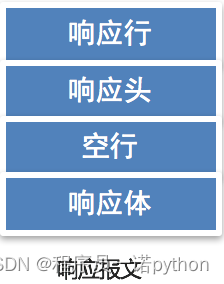
- 响应行是由三部分组成:HTTP协议版本 状态码 状态描述,最常见的状态码是200
搭建Python自带静态Web服务器
学习目标
- 能够知道搭建Python自带Web服务器
1. 静态Web服务器是什么?
可以为发出请求的浏览器提供静态文档的程序。
平时我们浏览百度新闻数据的时候,每天的新闻数据都会发生变化,那访问的这个页面就是动态的,而我们开发的是静态的,页面的数据不会发生变化。
2. 如何搭建Python自带的静态Web服务器
搭建Python自带的静态Web服务器使用 python3 -m http.server 端口号, 效果图如下:

-m选项说明:
-m表示运行包里面的模块,执行这个命令的时候,需要进入你自己指定静态文件的目录,然后通过浏览器就能访问对应的 html文件了,这样一个静态的web服务器就搭建好了。
3. 访问搭建的静态Web服务器
通过浏览器访问搭建的静态Web服务器,效果图如下:

4. 查看浏览器和搭建的静态Web服务器的通信过程
查看http的通信过程,效果图如下:
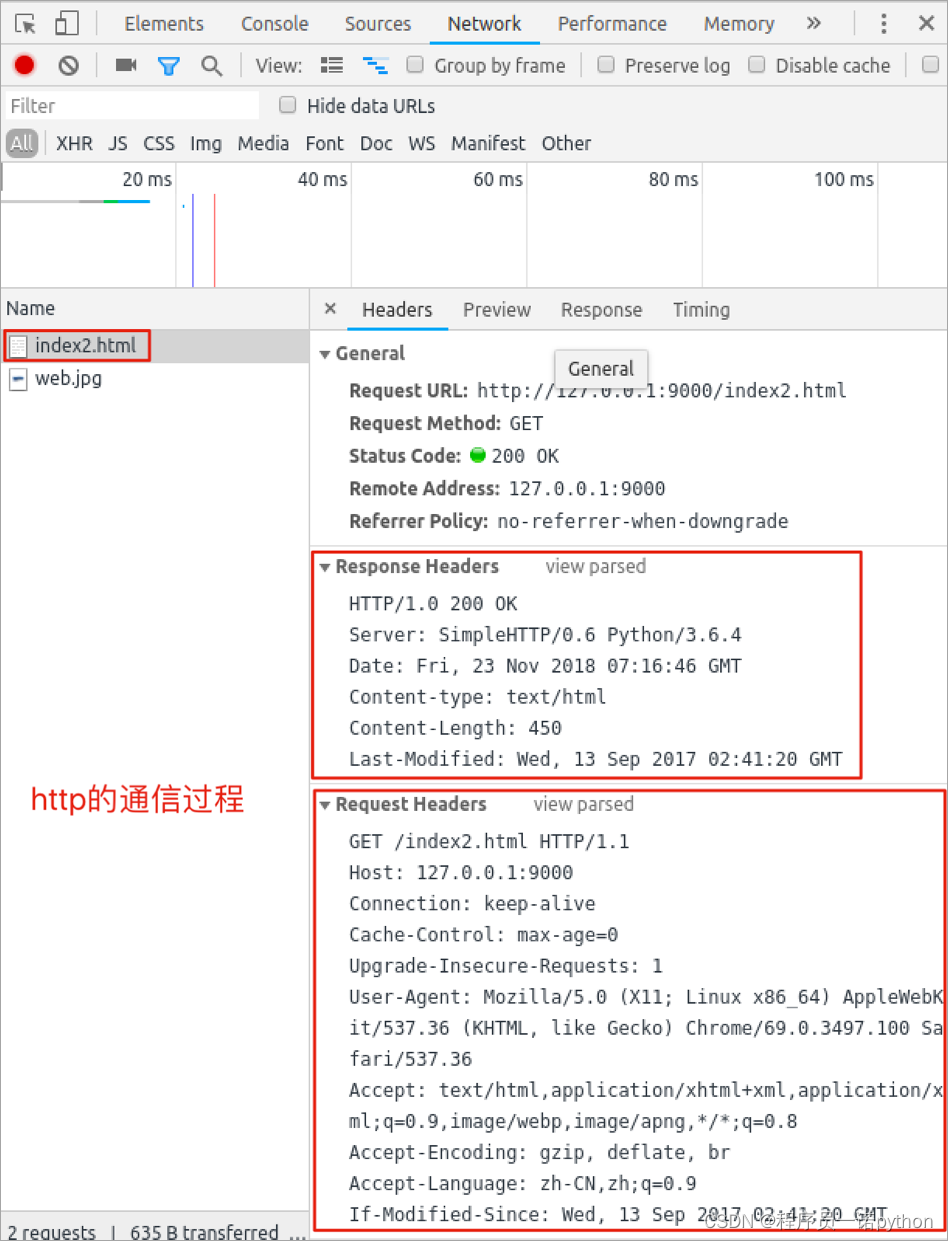
5. 小结
- 静态Web服务器是为发出请求的浏览器提供静态文档的程序,
- 搭建Python自带的Web服务器使用python3 –m http.server 端口号 这个命令即可,端口号不指定默认是8000

























 被折叠的 条评论
为什么被折叠?
被折叠的 条评论
为什么被折叠?








